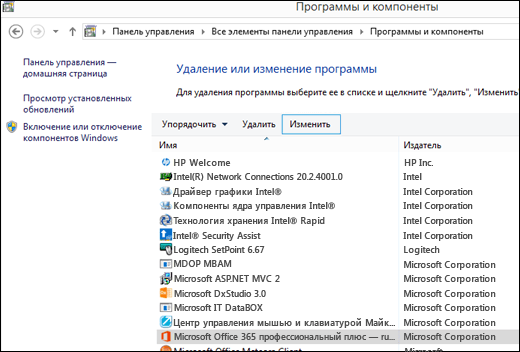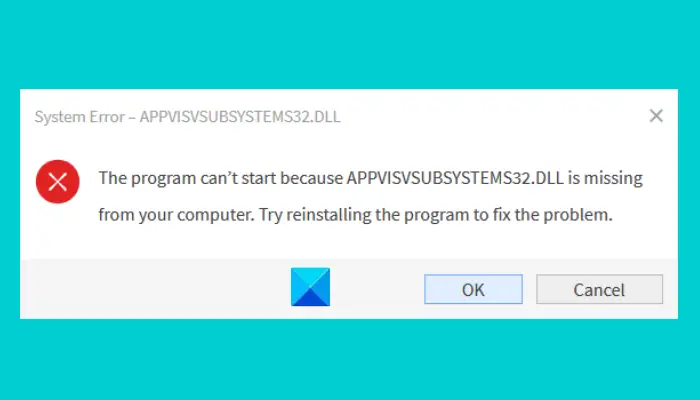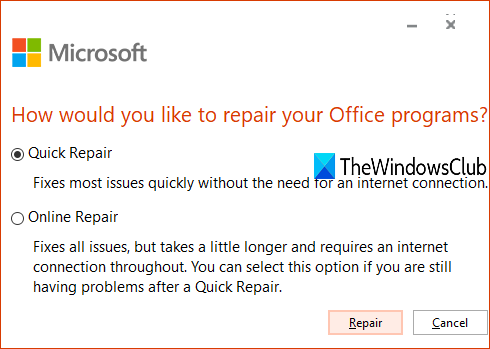Excel для Microsoft 365 Word для Microsoft 365 Outlook для Microsoft 365 PowerPoint для Microsoft 365 Access для Microsoft 365 Excel 2021 Word 2021 Outlook 2021 PowerPoint 2021 Access 2021 OneNote 2021 Excel 2019 Word 2019 Outlook 2019 PowerPoint 2019 Access 2019 Excel 2016 Word 2016 Outlook 2016 PowerPoint 2016 Access 2016 OneNote 2016 Еще…Меньше
Если при запуске программы Microsoft Office 2016 возникает ошибка Запуск программы невозможен, так как на компьютере отсутствует AppVIsvSubsystems32.dll, ее можно устранить несколькими способами.
Восстановление
Прежде всего нужно попытаться восстановить Office. Обычно это занимает всего несколько минут. Инструкции зависят от операционной системы, но в основном процесс выглядит следующим образом:
-
Откройте панель управления в Microsoft Windows.
-
Выберите Удаление программы.
-
Найдите в списке Microsoft Office и щелкните его.
-
Нажмите кнопку Изменить на панели в верхней части списка программ.
-
В открывшемся диалоговом окне выберите Быстрое восстановление и нажмите кнопку Восстановить.
После завершения быстрого восстановления попробуйте запустить программу Office, в которой возникала ошибка. Если ошибка не исчезла, повторите описанные выше действия, но выберите Восстановление по сети.
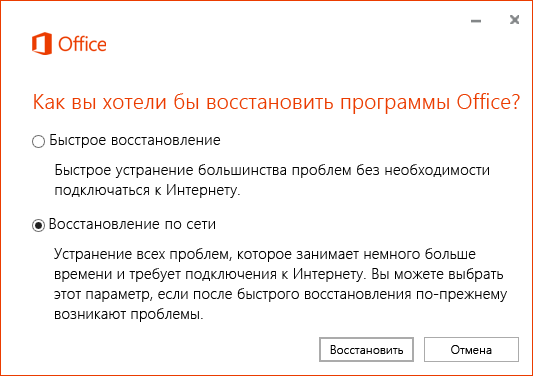
Примечание: Для восстановления по сети необходимо активное подключение к Интернету.
Дополнительные сведения об этом процессе см. в статье Восстановление приложения Office.
Если проблема все еще не устранена, необходимо удалить и переустановить Microsoft Office.
Удаление и повторная установка Office
-
Выберите расположенную ниже кнопку для скачивания и установки средства поддержки удаления.
Скачать
-
Следуйте указанным ниже инструкциям, чтобы скачать средство поддержки удаления для соответствующего браузера.
Совет: Скачивание и установка средства может занять несколько минут. После завершения установки откроется окно удаления продуктов Office.
Edge или Chrome
-
В левом нижнем углу щелкните правой кнопкой мыши SetupProd_OffScrub.exe и выберите пункт Открыть.
Microsoft Edge (старый) или Internet Explorer
-
В нижней части окна браузера нажмите кнопку Выполнить, чтобы запустить файл SetupProd_OffScrub.exe.
Firefox
-
Во всплывающем окне выберите Сохранить файл, а затем в правом верхнем окне браузера выберите стрелку загрузки> SetupProd_OffScrub.exe.
-
-
Выберите версию, которую нужно удалить, и нажмите кнопку «Далее».
-
Следуйте остальным указаниям и при появлении запроса перезагрузите компьютер.
После перезагрузки компьютера средство удаления автоматически откроется для завершения последнего этапа процесса удаления. Следуйте остальным указаниям.
-
Выберите действия для версии Office, которую нужно установить или переустановить. Закройте средство удаления.
Microsoft 365 | Office 2021 | Office 2019 | Office 2016 | Office 2013 | Office 2010 | Office 2007
Дополнительные сведения
-
Загрузите и установите или переустановите Microsoft 365 или Office 2019 на ПК или Mac
-
Устранение неполадок при установке Office 2016 и Office 2013
У вас есть вопросы или отзывы о Microsoft Office?
См. статью Как оставить отзыв по Microsoft Office?
Нужна дополнительная помощь?
Нужны дополнительные параметры?
Изучите преимущества подписки, просмотрите учебные курсы, узнайте, как защитить свое устройство и т. д.
В сообществах можно задавать вопросы и отвечать на них, отправлять отзывы и консультироваться с экспертами разных профилей.
Информация о системе:
На вашем ПК работает: …
Ошибка Appvisvsubsystems32.dll: как исправить?
В начале нужно понять, почему appvisvsubsystems32.dll файл отсутствует и какова причина возникновения appvisvsubsystems32.dll ошибки. Часто программное обеспечение попросту не может функционировать из-за недостатков в .dll-файлах.
Что означает DLL-файл? Почему возникают DLL-ошибки?
DLL (Dynamic-Link Libraries) являются общими библиотеками в Microsoft Windows, которые реализовала корпорация Microsoft. Известно, что файлы DLL так же важны, как и файлы с расширением EXE. Реализовать DLL-архивы, не используя утилиты с расширением .exe, нельзя.
Файлы DLL помогают разработчикам применять стандартный код с информаций, чтобы обновить функциональность программного обеспечения, не используя перекомпиляцию. Получается, файлы MSVCP100.dll содержат код с данными на разные программы. Одному DLL-файлу предоставили возможность быть использованным иным ПО, даже если отсутствует необходимость в этом. Как итог – нет нужно создавать копии одинаковой информации.
Когда стоит ожидать появление отсутствующей ошибки Appvisvsubsystems32.dll?
Когда перед пользователем возникает данное сообщения, появляются неисправности с Appvisvsubsystems32.dll
- Программа не может запуститься, так как Appvisvsubsystems32.dll отсутствует на ПК.
- Appvisvsubsystems32.dll пропал.
- Appvisvsubsystems32.dll не найден.
- Appvisvsubsystems32.dll пропал с ПК. Переустановите программу для исправления проблемы.
- «Это приложение невозможно запустить, так как Appvisvsubsystems32.dll не найден. Переустановите приложения для исправления проблемы.»
Что делать, когда проблемы начинают появляться во время запуска программы? Это вызвано из-за неисправностей с Appvisvsubsystems32.dll. Есть проверенные способы, как быстро избавиться от этой ошибки навсегда.
Метод 1: Скачать Appvisvsubsystems32.dll для установки вручную
В первую очередь, необходимо скачать Appvisvsubsystems32.dll на компьютер только с нашего сайта, на котором нет вирусов и хранятся тысячи бесплатных Dll-файлов.
- Копируем файл в директорию установки программы только тогда, когда программа пропустит DLL-файл.
- Также можно переместить файл DLL в директорию системы ПК (для 32-битной системы — C:\Windows\System32, для 64-битной системы — C:\Windows\SysWOW64\).
- Теперь следует перезагрузить свой ПК.
Метод не помог и появляются сообщения — «appvisvsubsystems32.dll Missing» или «appvisvsubsystems32.dll Not Found»? Тогда воспользуйтесь следующим методом.
Appvisvsubsystems32.dll Версии
Метод 2: Исправить Appvisvsubsystems32.dll автоматически благодаря инструменту для исправления ошибок
Очень часто ошибка появляется из-за случайного удаления файла Appvisvsubsystems32.dll, а это моментально вызывает аварийное завершение работы приложения. Программы с вирусами делают так, что Appvisvsubsystems32.dll и остальные системные файлы повреждаются.
Исправить Appvisvsubsystems32.dll автоматически можно благодаря инструмента, который исправляет все ошибки! Подобное устройство необходимо для процедуры восстановления всех поврежденных или удаленных файлов, которые находятся в папках Windows. Следует только установить инструмент, запустить его, а программа сама начнет исправлять найденные Appvisvsubsystems32.dll проблемы.
Данный метод не смог помочь? Тогда переходите к следующему.
Метод 3: Устанавливаем/переустанавливаем пакет Microsoft Visual C ++ Redistributable Package
Ошибку Appvisvsubsystems32.dll часто можно обнаружить, когда неправильно работает Microsoft Visual C++ Redistribtable Package. Следует проверить все обновления или переустановить ПО. Сперва воспользуйтесь поиском Windows Updates для поиска Microsoft Visual C++ Redistributable Package, чтобы обновить/удалить более раннюю версию на новую.
- Нажимаем клавишу с лого Windows для выбора Панель управления. Здесь смотрим на категории и нажимаем Uninstall.
- Проверяем версию Microsoft Visual C++ Redistributable и удаляем самую раннюю из них.
- Повторяем процедуру удаления с остальными частями Microsoft Visual C++ Redistributable.
- Также можно установить 3-ю версию редистрибутива 2015 года Visual C++ Redistribtable, воспользовавшись загрузочной ссылкой на официальном сайте Microsoft.
- Как только загрузка установочного файла завершится, запускаем и устанавливаем его на ПК.
- Перезагружаем ПК.
Данный метод не смог помочь? Тогда переходите к следующему.
Метод 4: Переустановка программы
Необходимая программа показывает сбои по причине отсутствия .DLL файла? Тогда переустанавливаем программу, чтобы безопасно решить неисправность.
Метод не сумел помочь? Перейдите к следующему.
Метод 5: Сканируйте систему на вредоносные ПО и вирусы
System File Checker (SFC) является утилитой в операционной системе Windows, которая позволяет проводить сканирование системных файлов Windows и выявлять повреждения, а также с целью восстановить файлы системы. Данное руководство предоставляет информацию о том, как верно запускать System File Checker (SFC.exe) для сканирования системных файлов и восстановления недостающих/поврежденных системных файлов, к примеру, .DLL. Когда файл Windows Resource Protection (WRP) имеет повреждения или попросту отсутствует, система Windows начинает вести себя неправильно и с проблемами. Часто определенные функции Windows перестают функционировать и компьютер выходит из строя. Опцию «sfc scannow» используют как один из специальных переключателей, которая доступна благодаря команды sfc, команды командной строки, которая используется на запуск System File Checker. Для ее запуска сперва необходимо открыть командную строку, после чего ввести «командную строку» в поле «Поиск». Теперь нажимаем правой кнопкой мыши на «Командная строка» и выбираем «Запуск от имени администратора». Необходимо обязательно запускать командную строку, чтобы сделать сканирование SFC.
- Запуск полного сканирования системы благодаря антивирусной программы. Не следует надеяться лишь на Windows Defender, а выбираем дополнительно проверенную антивирусную программу.
- Как только обнаружится угроза, нужно переустановить программу, которая показывает уведомление о заражении. Лучше сразу переустановить программу.
- Пробуем провести восстановление при запуске системы, но только тогда, когда вышеперечисленные методы не сработали.
- Если ничего не помогает, тогда переустанавливаем ОС Windows.
В окне командной строки нужно ввести команду «sfc /scannow» и нажать Enter. System File Checker начнет свою работу, которая продлится не более 15 минут. Ждем, пока сканирование завершится, после чего перезагружаем ПК. Теперь ошибка «Программа не может запуститься из-за ошибки Appvisvsubsystems32.dll отсутствует на вашем компьютере не должна появляться.
Метод 6: Очиститель реестра
Registry Cleaner считается мощной утилитой для очищения ненужных файлов, исправления проблем реестра, выяснения причин замедленной работы ПК и устранения неисправностей. Утилита идеальна для всех компьютеров. Пользователь с правами администратора сможет быстрее проводить сканирование и последующее очищение реестра.
- Загрузка приложения в ОС Windows.
- Устанавливаем программу и запускаем ее – все процессы очистки и исправления проблем на ПК пройдут автоматически.
Метод не сумел помочь? Перейдите к следующему.
Часто задаваемые вопросы (FAQ)
— последняя версия appvisvsubsystems32.dll, которая доступна для скачивания
appvisvsubsystems32.dll обязательно нужно расположить в системной папке Windows
Самый простой метод – это использовать инструмент для исправления ошибок dll
Эта страница доступна на других языках:
English |
Deutsch |
Español |
Italiano |
Français |
Indonesia |
Nederlands |
Nynorsk |
Português |
Українська |
Türkçe |
Malay |
Dansk |
Polski |
Română |
Suomi |
Svenska |
Tiếng việt |
Čeština |
العربية |
ไทย |
日本語 |
简体中文 |
한국어
Ошибки Microsoft Application Virtualization, связанные с DLL, могут также возникнуть в результате повреждения, отсутствия или удаления файлов appvisvsubsystems32.dll. Как правило, самый лучший и простой способ устранения ошибок, связанных с файлами DLL, является замена файлов. Более того, поддержание чистоты реестра и его оптимизация позволит предотвратить указание неверного пути к файлу (например appvisvsubsystems32.dll) и ссылок на расширения файлов. По этой причине мы рекомендуем регулярно выполнять очистку сканирования реестра.
Dynamic Link Library форматы классифицируют в качестве Системные файлы, и они имеют расширение DLL. Ниже представлен список самых последних версий файлов практически для всех версий Windows (а также для некоторых %%os%%), которые вы также можете скачать. В настоящее время в нашем каталоге для загрузки могут отсутствовать некоторые файлы (такие как appvisvsubsystems32.dll), но их можно запросить, нажав на кнопку Request (Запрос) ниже. Если ниже отсутствует необходимая вам версия, мы рекомендуем обратиться непосредственно к Microsoft Corporation.
Несмотря на то, что в большинстве случаев после размещения файла appvisvsubsystems32.dll в надлежащем месте на жёстком диске, сообщения об ошибках, связанных с этим файлом, больше не выводятся, следует выполнить быструю проверку, чтобы окончательно в этом убедиться. Мы рекомендуем повторно запустить Microsoft Application Virtualization для проверки того, возникает ли проблема.
| Appvisvsubsystems32.dll Описание файла | |
|---|---|
| Тип: | DLL |
| Категория: | Microsoft Application Virtualization Client Virtualization Subsystems |
| App: | Microsoft Application Virtualization |
| Вер: | 5.152.13.0 |
| Программист: | Microsoft Corporation |
| Имя файла: | appvisvsubsystems32.dll |
| Размер: | 1058256 |
| SHA-1: | a3636099aa86b6c11facae77ea34cf69a55324dd |
| MD5: | a5cb0c1c13e037380fffe19b8eda0c64 |
| CRC32: |
Продукт Solvusoft
Загрузка
WinThruster 2023 — Сканировать ваш компьютер на наличие ошибок реестра в appvisvsubsystems32.dll
Windows
11/10/8/7/Vista/XP
Установить необязательные продукты — WinThruster (Solvusoft) | Лицензия | Политика защиты личных сведений | Условия | Удаление
DLL
appvisvsubsystems32.dll
Идентификатор статьи: 1000528
Appvisvsubsystems32.dll
| File | Контрольная сумма MD5 | Размер | Загрузить | |||||||||||||||||
|---|---|---|---|---|---|---|---|---|---|---|---|---|---|---|---|---|---|---|---|---|
| + appvisvsubsystems32.dll | a5cb0c1c13e037380fffe19b8eda0c64 | 1.01 MB | ||||||||||||||||||
|
Распространенные сообщения об ошибках в Appvisvsubsystems32.dll
Частичный список ошибок appvisvsubsystems32.dll Microsoft Application Virtualization:
- «Appvisvsubsystems32.dll не может быть найден. «
- «Файл appvisvsubsystems32.dll отсутствует.»
- «Appvisvsubsystems32.dll нарушение прав доступа.»
- «Не удается зарегистрировать appvisvsubsystems32.dll. «
- «Файл %PROGRAMFILES%\Microsoft Office 15\root\Office15\appvisvsubsystems32.dll не найден.»
- «Не удалось запустить Microsoft Application Virtualization. Отсутствует необходимый компонент: appvisvsubsystems32.dll. Пожалуйста, установите Microsoft Application Virtualization заново.»
- «Ошибка Microsoft Application Virtualization: appvisvsubsystems32.dll не найден. Переустановите Microsoft Application Virtualization. «
Обычно ошибки appvisvsubsystems32.dll с Microsoft Application Virtualization возникают во время запуска или завершения работы, в то время как приложения, связанные с appvisvsubsystems32.dll, выполняются, или редко во время последовательности обновления ОС. Документирование случаев проблем appvisvsubsystems32.dll в Microsoft Application Virtualization является ключевым для определения причины проблем с электронной Microsoft Application Virtualization Client Virtualization Subsystems и сообщения о них Microsoft Corporation.
Источник ошибок Appvisvsubsystems32.dll
Поврежденные и отсутствующие файлы appvisvsubsystems32.dll создают большинство ошибок, связанных с appvisvsubsystems32.dll. Обычно проблемы Microsoft Application Virtualization возникают из-за того, что appvisvsubsystems32.dll является файлом из внешнего источника.
Неправильное завершение работы компьютера или зараженные вредоносными программами файлы appvisvsubsystems32.dll могут вызвать проблемы с Microsoft Application Virtualization, что приводит к поврежденным ошибкам. После повреждения appvisvsubsystems32.dll не может загрузиться, вызывая проблемы Microsoft Application Virtualization при запуске.
Редко проблемы с записями реестра Windows для Microsoft Application Virtualization могут вызвать ошибку appvisvsubsystems32.dll. Эти проблемы реестра appvisvsubsystems32.dll связаны с поврежденными ссылками на файлы Microsoft Application Virtualization. Перемещение appvisvsubsystems32.dll, отсутствующие файлы appvisvsubsystems32.dll или неправильная и оставшаяся ссылка на файл из неправильной установки/удаления Microsoft Application Virtualization приводят к их нарушению.
Более конкретно, данные ошибки appvisvsubsystems32.dll могут быть вызваны следующими причинами:
- Раздел реестра appvisvsubsystems32.dll поврежден.
- Файл appvisvsubsystems32.dll поврежден от заражения вредоносными программами.
- Аппаратный сбой Microsoft Corporation, например поврежденный жесткий диск, который повредил файл appvisvsubsystems32.dll.
- Установка другой программы заменила appvisvsubsystems32.dll новой (неправильной) версией.
- Другая программа злонамеренно или по ошибке удалила файл appvisvsubsystems32.dll.
- appvisvsubsystems32.dll злонамеренно или ошибочно удален другой программой (кроме Microsoft Application Virtualization).
Appvisvsubsystems32.dll Загрузить
- Разработчик:
- Microsoft
- Описание:
- Microsoft Application Virtualization Client Virtualization Subsystems
- Рейтинг:
Вы запускаете:
Windows 7
Файл DLL найден в нашей базе данных DLL.
Дата обновления базы данных dll:
20 Sep 2023
специальное предложение
См. дополнительную информацию о Outbyte и удалении :инструкции. Пожалуйста, просмотрите Outbyte EULA и Политика конфиденциальности
Нажмите «Загрузить Сейчас», чтобы получить утилиту для ПК, которая идет с appvisvsubsystems32.dll. Утилита автоматически определит отсутствующие dll и предложит установить их автоматически. Будучи простой в использовании утилитой, она является отличной альтернативой ручной установке, что было признано многими компьютерными экспертами и компьютерными журналами. Ограничения: пробная версия предлагает неограниченное количество сканирований, резервное копирование, бесплатное восстановление реестра Windows. Полную версию необходимо приобрести. Она поддерживает такие операционные системы, как Windows 10, Windows 8 / 8.1, Windows 7 и Windows Vista (64/32 bit).
Размер файла: 3,04 Мб, Время загрузки: < 1 мин. на DSL/ADSL/кабеле
Так как вы решили посетить эту страницу, есть шанс, что вы ищете либо файл appvisvsubsystems32.dll, либо способ исправить ошибку “appvisvsubsystems32.dll отсутствует”. Просмотрите информацию ниже, которая объясняет, как решить вашу проблему. На этой странице вы также можете скачать файл appvisvsubsystems32.dll
Что такое Appvisvsubsystems32.dll?
Appvisvsubsystems32.dll — файл DLL (Dynamic Link Library): разработанный_, который относится к основным системным файлам ОС Windows. Обычно он содержит набор процедур и функций драйвера, которые могут применяться Windows.
Для чего используется Appvisvsubsystems32.dll?
Appvisvsubsystems32.dll file, также известен как Microsoft Application Virtualization Client Virtualization Subsystems, обычно ассоциируется с Microsoft Application Virtualization. Это важный компонент, обеспечивающий правильную работу программ Windows. Таким образом, отсутствие файла appvisvsubsystems32.dll может отрицательно сказаться на работе связанного программного обеспечения.
Что такое Appvisvsubsystems32.dll пропущена ошибка означает?
Есть несколько причин, которые могут привести к ошибкам appvisvsubsystems32.dll. К ним относятся проблемы с реестром Windows, вредоносное программное обеспечение, неисправные приложения и т.д.
Сообщения об ошибках, связанные с файлом appvisvsubsystems32.dll, также могут указывать на то, что файл был неправильно установлен, поврежден или удален.
Другие распространенные ошибки appvisvsubsystems32.dll включают:
- “appvisvsubsystems32.dll отсутствует”
- “appvisvsubsystems32.dll ошибка загрузки”
- “appvisvsubsystems32.dll сбой”
- “appvisvsubsystems32.dll не найден”
- “appvisvsubsystems32.dll не может быть обнаружен”
- “appvisvsubsystems32.dll Нарушение Доступа”
- “Ошибка процедуры входа appvisvsubsystems32.dll”
- “Невозможно найти appvisvsubsystems32.dll”
- “Невозможно зарегистрировать appvisvsubsystems32.dll”
appvisvsubsystems32.dll — Системная Ошибка
Программа не может работать, потому что appvisvsubsystems32.dll отсутствует на вашем компьютере. Попробуйте переустановить программу, чтобы исправить проблему.
Как исправить ошибку Appvisvsubsystems32.dll отсутствует?
Если появляется оштбка “appvisvsubsystems32.dll отсутствует”, решить проблемы можно используя один из приведенных ниже методов — ручной или автоматический. Ручной метод предполагает, что вы загружаете файл appvisvsubsystems32.dll и помещаете его в папку установки игры/приложения, в то время как второй метод гораздо проще, так как позволяет автоматически исправить ошибку с минимальными усилиями.
- Метод 1: Загрузить Appvisvsubsystems32.dll
- Метод 2: Исправить ошибку отсутствующего Appvisvsubsystems32.dll автоматически
- Метод 3: Обновите драйверы для восстановления отсутствующих .dll-файлов
- Метод 4: Просканируйте свой ПК на вирусы, чтобы исправить ошибку appvisvsubsystems32.dll
- Метод 5: Исправить ошибку отсутствующего Appvisvsubsystems32.dll с System File Checker (SFC)
- Метод 6: Исправить испорченный файл Appvisvsubsystems32.dll за счет выполнения System Restore
Метод 1: Загрузить Appvisvsubsystems32.dll
Выполните поиск по доступным версиям appvisvsubsystems32.dll из списка ниже, выберите нужный файл и нажмите на ссылку «Загрузить». Если вы не можете решить, какую версию выбрать, прочитайте статью ниже или используйте автоматический метод для решения проблемы
Appvisvsubsystems32.dll, 2 доступные версии
| Биты и Версии | размер файлы | Язык | Описание | контрольные суммы | |
|---|---|---|---|---|---|
|
32bit 5.151.51.0 |
1.0 MB | U.S. English | Microsoft Application Virtualization Client Virtualization Subsystems |
MD5 MD5 SHA1 SHA1 |
|
|
32bit 5.1.154.0 |
1.9 MB | U.S. English | AppVIsvSubsystems32 |
MD5 MD5 SHA1 SHA1 |
Как выбрать правильную версию Appvisvsubsystems32.dll?
Сначала просмотрите описания в таблице выше и выберите подходящий файл для вашей программы. Обратите внимание на то, 64- или 32-битный ли это файл, а также на используемый в нем язык. Для 64-битных программ используйте 64-битные файлы, если они перечислены выше.
Лучше всего по возможности выбирать те dll-файлы, язык которых соответствует языку вашей программы. Мы также рекомендуем загрузить последние версии dll-файлов, чтобы иметь актуальный функционал.
Где разместить файл Appvisvsubsystems32.dll?
Исправить ошибку “appvisvsubsystems32.dll отсутствует” можно, поместив файл в папку установки приложения/игры. Или же вы можете поместить файл appvisvsubsystems32.dll в системный каталог Windows.
Как зарегистрировать Appvisvsubsystems32.dll?
Если размещение отсутствующего appvisvsubsystems32.dll файла в нужном каталоге не решает проблему, вам придется его зарегистрировать. Для этого скопируйте файл DLL в папку C:\Windows\System32 и откройте командную строку с правами администратора. Там введите «regsvr32appvisvsubsystems32.dll» и нажмите Enter.
Метод 2: Исправить ошибку отсутствующего Appvisvsubsystems32.dll автоматически
С помощью WikiDll Fixer вы можете автоматически исправлять ошибки под псевдонимом. Утилита не только бесплатно скачает корректную версию appvisvsubsystems32.dll и предложит нужный каталог для его установки, но и решит другие проблемы, связанные с appvisvsubsystems32.dll файлом.
-
Шаг 1:
Нажмите на кнопку “Загрузить App.”, чтобы получить автоматический инструмент, предоставляемый WikiDll.
-
Шаг 2:
Установите утилиту, следуя простым инструкциям по установке. -
Шаг 3:
Запустите программу для исправления ошибок appvisvsubsystems32.dll и других проблем.
специальное предложение
4.365.534
Загрузки
См. дополнительную информацию о Outbyte и удалении :инструкции. Пожалуйста, просмотрите Outbyte EULA и Политика конфиденциальности
Размер Файлы: 3.04 MB, время загрузки: < 1 min. on DSL/ADSL/Cable
Этот инструмент совместим с:

Ограничения: пробная версия предлагает неограниченное количество проверок, резервное копирование, бесплатное восстановление реестра Windows. Полную версию необходимо приобрести.
Метод 3: Обновите драйверы для восстановления отсутствующих .dll-файлов
Обновления драйверов для операционной системы Windows, а также для сетевых адаптеров, мониторов, принтеров и т.д. можно самостоятельно загрузить и установить из Центра обновлений Windows или с помощью специализированных утилит.
ОПЦИЯ 1 — Автоматическое Обновление Драйверов Устройств
Outbyte Driver Updater автоматически обновляет драйверы на Windows. Рутинные обновления драйверов теперь в прошлом!
-
Шаг 1:
Загрузить обновление драйвера Outbyte» -
Шаг 2:
Установите приложение -
Шаг 3:
Запустите приложение -
Шаг 4:
Driver Updater будет сканировать систему на наличие устаревших и отсутствующих драйверов -
Шаг 5:
Нажмите Обновить, чтобы автоматически обновить все драйверы
ОПЦИЯ 2 — Ручное Обновление Драйверов Устройств
-
Шаг 1:
Перейти в окно поиска на панели задач — написать Диспетчер устройств — выбрать Диспетчер устройств -
Шаг 2:
Выберите категорию для просмотра имен устройств — щелкните правой кнопкой мыши то устройство, которое необходимо -
Шаг 3:
Выберите Автоматический поиск обновленных драйверов -
Шаг 4:
Посмотрите на драйвер обновления и выберите его -
Шаг 5:
Windows, возможно, не сможет найти новый драйвер. В этом случае пользователь может увидеть драйвер на сайте производителя, где доступны все необходимые инструкции
Метод 4: Просканируйте свой ПК на вирусы, чтобы исправить ошибку appvisvsubsystems32.dll
Иногда ошибка appvisvsubsystems32.dll может произойти из-за вредоносного ПО на вашем компьютере. Вредоносная программа может намеренно повреждать DLL-файлы, чтобы заменить их своими собственными вредоносными файлами. Поэтому вашим приоритетом номер один должно быть сканирование компьютера на наличие вредоносных программ и их скорейшее устранение.
ОПЦИЯ 1 — Windows Defender
Новая версия Windows 10 имеет встроенное приложение под названием «Windows Defender», которое позволяет проверять компьютер на наличие вирусов и удалять вредоносные программы, которые трудно удалить в работающей операционной системе. Для того, чтобы использовать Windows Defender Offline сканирование, перейдите в настройки (Пуск — значок Gear или клавиша Win + I), выберите «Обновить и безопасность» и перейдите в раздел «Windows Defender».
Как использовать автономное сканирование Windows Defender
-
Шаг 1:
Нажмите клавишу Win или Start и нажмите на иконку Gear. В качестве альтернативы нажмите комбинацию клавиш Win + I. -
Шаг 2:
Выберите опцию Обновить и безопасность и перейдите в раздел Windows Defender. -
Шаг 3:
В нижней части настроек защитника установлен флажок «Windows Defender Offline scan». Чтобы ее запустить, нажмите кнопку «Сканировать сейчас». Обратите внимание, что перед перезагрузкой компьютера необходимо сохранить все несохраненные данные».
После нажатия кнопки «Сканировать сейчас» компьютер перезагрузится и автоматически начнет поиск вирусов и вредоносных программ. После завершения сканирования компьютер перезагрузится, и в уведомлениях Вы увидите отчет о выполненной проверке.
ОПЦИЯ 2 — Outbyte Antivirus
Продукты Outbyte — одни из самых популярных и эффективных для борьбы с вредоносным и нежелательным ПО, и они принесут пользу даже тогда, когда у вас установлен качественный сторонний антивирус. Сканирование в новой версии Malwarebyte можно выполнять в режиме реального времени и вручную. Чтобы инициировать ручное сканирование, пожалуйста, выполните следующие шаги:
-
Шаг 1:
Запустите программу Outbyte и нажмите кнопку Scan Now. Также в левой части окна программы можно выбрать опцию «Сканировать» и нажать кнопку Полное сканирование. Система начнет сканирование, и Вы сможете увидеть результаты сканирования». -
Шаг 2:
Выберите элементы, которые вы хотите поместить в карантин и нажмите кнопку «Карантин выбран». При помещении в карантин может появиться запрос на перезагрузку компьютера. -
Шаг 3:
«После перезапуска программы вы можете удалить все карантинные объекты, перейдя в соответствующий раздел программы или восстановить некоторые из них, если выяснилось, что после карантина что-то из вашей программы начало работать некорректно.
Метод 5: Исправить ошибку отсутствующего Appvisvsubsystems32.dll с System File Checker (SFC)
Многие пользователи знакомы с командой проверки целостности системных файлов sfc/scannow, которая автоматически проверяет и исправляет защищенные системные файлы Windows. Чтобы выполнить эту команду, вам нужно запустить командную строку от имени администратора.
-
Шаг 1:
Запустите командную строку от имени администратора в Windows, нажав клавишу Win на клавиатуре и введя «Командную строку» в поле поиска, затем — щелкните правой кнопкой мыши по результату и выберите Запустить от имени администратора. В качестве альтернативы можно нажать комбинацию клавиш Win + X, в результате чего откроется меню, в котором можно выбрать Command Prompt (Admin). -
Шаг 2:
Введите sfc / scannow в командной строке и нажмите Enter.
После ввода команды начнется проверка системы. Это займет некоторое время, так что, пожалуйста, будьте терпеливы. После завершения операции вы получите сообщение “Windows Resource Protection нашла поврежденные файлы и успешно их восстановила” или “Windows Resource Protection нашла поврежденные файлы, но не смогла исправить некоторые из них”.
Помните, что System File Checker (SFC) не может исправить ошибки целостности тех системных файлов, которые в настоящее время используются операционной системой. Чтобы исправить эти файлы, нужно выполнить команду SFC через командную строку в среде восстановления Windows. Вы можете попасть в Windows Recovery Environment с экрана входа в систему, нажав Shutdown, затем удерживая клавишу Shift при выборе Restart.
В Windows 10 можно нажать клавишу Win, выбрать «Настройки» > «Обновление и безопасность» > «Восстановление», а в разделе «Дополнительный запуск» — «Перезагрузка». Вы также можете загрузиться с установочного диска или загрузочного USB-накопителя с дистрибутивом Windows 10. На экране установки выберите предпочтительный язык, а затем выберите «Восстановление системы». После этого перейдите в «Устранение неисправностей» > «Дополнительные настройки» > «Командная строка». В командной строке введите следующую команду: sfc/scannow /offbootdir=C:\ /offwindir=C:\Windows, где C — раздел с установленной операционной системой, и C: \ Windows — это путь к папке Windows 10.
Эта операция займет некоторое время, и важно дождаться ее завершения. По завершении закройте командную строку и перезагрузите компьютер, как обычно.
Метод 6: Исправить испорченный файл Appvisvsubsystems32.dll за счет выполнения System Restore
Восстановление системы очень полезно, когда вы хотите исправить ошибку appvisvsubsystems32.dll. С помощью функции «Восстановление системы» вы можете выбрать восстановление Windows до даты, когда файл appvisvsubsystems32.dll не был поврежден. Таким образом, восстановление Windows до более ранней даты отменяет изменения, внесенные в системные файлы. Чтобы откатить Windows с помощью функции «Восстановление системы» и избавиться от ошибки appvisvsubsystems32.dll, выполните следующие действия.
-
Шаг 1:
Нажмите комбинацию клавиш Win + R, чтобы запустить диалог «Запуск». -
Шаг 2:
Введите rstrui в текстовом поле Run и нажмите OK или нажмите Enter. Откроется утилита восстановления системы. -
Шаг 3:
В окне «Восстановление системы» можно выбрать опцию «Выбрать другую точку восстановления». Если да, то выберите эту опцию и нажмите «Далее». Установите флажок «Показывать больше точек восстановления», чтобы увидеть полный список. -
Шаг 4:
Выберите дату для восстановления Windows 10. Помните, что нужно выбрать точку восстановления, которая восстановит Windows до даты, когда не появилось сообщение об ошибке appvisvsubsystems32.dll. -
Шаг 5:
Нажмите кнопку «Далее» и затем нажмите «Готово» для подтверждения точки восстановления.
В этот момент компьютер перезагрузится нормально и загрузится с восстановленной версией Windows, и ошибка appvisvsubsystems32.dll должна быть устранена.
Эта страница доступна на других языках:
English |
Deutsch |
Español |
Français |
Italiano |
Português |
Bahasa Indonesia |
Nederlands |
Nynorsk |
Svenska |
Tiếng Việt |
Suomi
Download Windows Speedup Tool to fix errors and make PC run faster
If you start a Microsoft Office application and get an error message that says The program can’t start because AppVIsvSubsystems32.dll is missing, this post may help you. This error affects all the Microsoft Office applications including Word, Excel, PowerPoint, Outlook, etc. This means that when this error occurs, you cannot use any of the Microsoft Office applications.
DLL stands for Dynamic Link Library. It contains code and data that more than one program can use at the same time. Hence, a DLL file helps save disk space by saving the data required by different applications to work properly.
What causes a DLL error?
Windows operating system comes with some pre-installed DLL files. These DLL files are required by the programs to run correctly. If a program does not find the required DLL file, it exits by displaying a DLL error message on the screen. Sometimes when we install a new application or software, it replaces the existing DLL file on the system with a new one. This overwriting of the DLL files causes errors in other applications.
What is AppVIsvSubsystems32 DLL?
Appvisvsubsystems32.dll file is the Microsoft Application Virtualization Client Virtualization Subsystems file and is associated with the Microsoft Application Virtualization.
The error messages you could see are:
- Error loading appvisvsubsystems32.dll
- There was a problem starting appvisvsubsystems32.dll
- The code execution cannot proceed because appvisvsubsystems32.dll was not found
- The program can’t start because appvisvsubsystems32.dll is missing from your computer.
If you receive this error on your system, the following fixes may help you get rid of it:
- Repair Microsoft Office.
- Uninstall and reinstall Microsoft Office.
1] Repair Microsoft Office
The first thing that you should do is repair the Microsoft Office application. This process usually takes a few minutes. You can repair Office via Control Panel on your system by following the below-listed steps:
- Press Win + R keys on your keyboard to launch the Run dialog box and type Control Panel. After that click OK. This will launch the Control Panel.
- Make sure that you have selected Category in the View by mode. If not, set View by mode to Category. You will find this option in the top right corner. Now, click Uninstall a program option under the Programs section. This will show you the list of all installed programs on your system.
- Scroll down the list to find Microsoft Office.
- Once you find the Office, select it and then click on the Change button. Click Yes if you get a UAC prompt.
- Now, select Quick Repair and then click on the Repair button.
Wait till the repair process gets completed. After the completion of the process, launch Microsoft Office and see if the error persists. If you are still getting the same error message, repeat the first four steps described above and select the Online Repair option. The online repair will take a little longer time as compared to the Quick Repair option but fixes all the problems. Do note that for online repair, you should have an active internet connection.
If you still get the same error after online repair, try the next solution.
Read: Fix nvxdsync.exe Application Error.
2] Uninstall and reinstall Microsoft Office
You can uninstall Microsoft Office from the Control Panel. The steps to do so are listed below:
- Launch Control Panel.
- Click on the Uninstall a program option under the Programs section.
- Scroll down the list and select Microsoft Office. Right-click on it and then click Uninstall.
- Click Yes in the UAC window and follow the on-screen instructions.
- Now, visit the Microsoft website and download the offline installer and install it on your system.
- After that, activate it by entering your product key.
Why do some of my DLL files disappear suddenly?
As we have explained above in this article, one DLL file is shared among many programs. Hence, sometimes when you uninstall a program using third-party software, it may delete all the files including the DLL files. After this, you will receive the DLL missing error on all those programs which use that particular DLL file that has been deleted.
Why do I receive a message Install failed, files in use, or insufficient permission while installing a DLL file?
The message clearly indicates that the DLL file that you are installing is currently in use. This means that the file already exists on your computer and cannot be overwritten. To solve this error, reinstall the program in which you are getting the DLL missing error.
Related posts:
- This product installation has been corrupted – Microsoft Office error.
- Fix Microsoft Office Activation Error 0x4004F00C.
Nishant is an Engineering graduate. He has worked as an automation engineer in the automation industry, where his work included PLC and SCADA programming. Helping his friends and relatives fix their PC problems is his favorite pastime.